 Вы хотите удалить свой Раздор аккаунт, но не знаю как? Не волнуйтесь, мы вас прикроем. В этой статье мы расскажем вам, как полностью удалить Discord с вашего компьютера и удалить вашу учетную запись.
Вы хотите удалить свой Раздор аккаунт, но не знаю как? Не волнуйтесь, мы вас прикроем. В этой статье мы расскажем вам, как полностью удалить Discord с вашего компьютера и удалить вашу учетную запись.
Прежде чем мы начнем, важно отметить, что удаление Discord с вашего компьютера или телефона не удаляет вашу учетную запись. Ваша учетная запись по-прежнему будет доступна в любом другом приложении Discord. Поэтому, если вы хотите полностью удалить свою учетную запись, вам нужно будет сделать это отдельно.
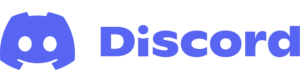
Как удалить дискорд
Пользователи Mac могут легко удалить Discord, выполнив следующие простые шаги:
- Выйдите из Discord, щелкнув значок Discord в левом верхнем углу меню и выбрав «Выйти». Вы также можете выйти, щелкнув правой кнопкой мыши значок Discord на нижней панели задач.
- Нажмите «Finder» в доке и выберите «Приложения». Найдите Discord в «Приложениях», щелкните его правой кнопкой мыши и выберите «Переместить в корзину».
- При перемещении Discord в корзину приложение удаляется, но не все файлы Discord. Чтобы полностью удалить Discord из вашей системы, выберите «Перейти» в строке меню и нажмите «Перейти к папке». Введите «~/Library» в поле «Перейти к папке» и нажмите «Перейти».
- Найдите все файлы Discord и связанные с ними файлы, щелкните их правой кнопкой мыши и выберите «Переместить в корзину».
- Повторите тот же процесс для всех остальных файлов.
Чтобы вручную удалить Discord в Windows, выполните следующие действия:
- Откройте программу установки/удаления Windows и найдите Discord в списке.
- Нажмите «Удалить», и вы будете предупреждены, что удаление приведет к исчезновению приложения, чего вы и хотите.
- Следуйте инструкциям по удалению приложения.
Как удалить свою учетную запись Discord
Даже после удаления Discord с вашего компьютера или телефона ваша учетная запись все еще существует. Чтобы полностью удалить свою учетную запись, выполните следующие действия:
- Войдите в свою учетную запись с помощью браузера.
- Нажмите на значок «Настройки» рядом с вашим именем и выберите «Настройки учетной записи».
- Прокрутите вниз, и вы увидите две кнопки: «Отключить учетную запись» и «Удалить учетную запись».
- Нажмите «Удалить учетную запись» и следуйте инструкциям, чтобы окончательно удалить свою учетную запись.
Защита вашей конфиденциальности
Если вы удаляете свою учетную запись, чтобы защитить свою конфиденциальность, вы можете рассмотреть возможность использования поддельной информации при регистрации в Discord. При регистрации вам необходимо ввести свой номер телефона и адрес электронной почты, но использование поддельной информации может предотвратить утечку данных.
В sms-bus.com, мы предлагаем услугу СМС-верификации, позволяющую получить виртуальные телефонные номера быстро и легко, без каких-либо затруднений. У нас есть номера для любой страны и любой услуги, что позволяет легко создавать учетные записи для различных услуг для процветания вашего бизнеса или рекламных нужд. С нашим сервисом вы можете получить виртуальный номер для любых целей и любых нужд, что делает его удобным решением для защиты вашей конфиденциальности.
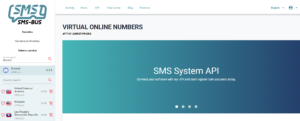
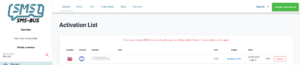
В заключение, удаление вашей учетной записи Discord — это простой процесс, который включает в себя удаление приложения и безвозвратное удаление вашей учетной записи. Не забывайте использовать поддельную информацию при регистрации в Discord, чтобы защитить свою конфиденциальность. Если вам нужен виртуальный номер телефона, ознакомьтесь с нашей службой проверки SMS на sms-bus.com. Если вы хотите узнать о регистрационной информации, пожалуйста, посетите СМС БУС Блог для деталей.